在使用 Windows 7 操作系统的笔记本电脑时,触摸板有时可能会给我们带来一些不便,比如在打字时不小心碰到导致光标移位,或者在使用外接鼠标时想要关闭触摸板以节省电量等,如何在 Win7 系统中关闭触摸板呢?就让我们一起来详细探讨一下这个问题,掌握这一实用技巧,让您的操作更加高效。
我们来了解一下常见的关闭触摸板的方法,对于大多数笔记本电脑来说,都有专门的快捷键来实现触摸板的开启和关闭,这个快捷键通常会在笔记本电脑的键盘上有明显的标识,一般是一个类似于触摸板的图标,上面可能会有一个斜线或者一个叉号,表示关闭,您只需要找到这个键,然后按下它,通常就可以轻松关闭触摸板,但需要注意的是,不同品牌和型号的笔记本电脑,这个快捷键的位置可能会有所不同,有的可能在 F 系列的功能键上,需要配合 Fn 键一起使用;有的则可能在其他位置,如果您不确定自己电脑的快捷键,可以查看电脑的用户手册或者在电脑品牌的官方网站上查找相关信息。
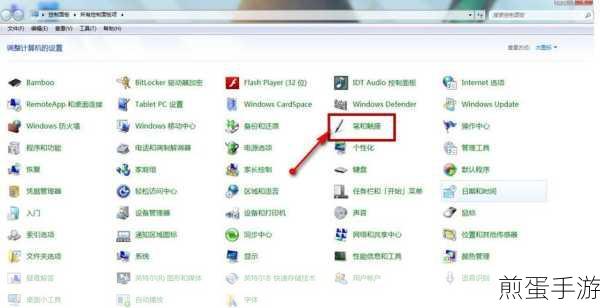
除了快捷键,我们还可以通过系统的控制面板来关闭触摸板,具体操作步骤如下:点击开始菜单,在搜索框中输入“控制面板”,然后点击打开控制面板,在控制面板中,找到“硬件和声音”选项,点击进入,在“硬件和声音”页面中,找到“鼠标”选项,点击打开鼠标属性窗口,在鼠标属性窗口中,切换到“装置设定值”选项卡,您应该能够看到触摸板的相关设置,选择触摸板,然后点击“禁用”按钮,就可以关闭触摸板了。
有些笔记本电脑还提供了专门的触摸板驱动程序,通过这个驱动程序也可以进行触摸板的关闭操作,您可以在电脑品牌的官方网站上下载对应的触摸板驱动程序,并进行安装,安装完成后,在电脑的任务栏中或者系统托盘中,可能会出现触摸板驱动程序的图标,右键点击这个图标,通常会有触摸板的相关设置选项,包括关闭触摸板。
了解了这些关闭触摸板的方法后,您可能会问,为什么有时候按照上述方法操作还是无法关闭触摸板呢?这可能是由于以下几个原因,可能是您的电脑驱动程序没有安装正确或者需要更新,您可以尝试重新安装或者更新触摸板驱动程序来解决问题,某些电脑的 BIOS 设置中可能会影响触摸板的功能,如果上述方法都无效,您可以进入 BIOS 进行相关设置,但这需要一定的电脑知识和操作经验,如果您不确定,建议咨询专业人士或者电脑厂商的客服。
关闭触摸板不仅可以避免误操作,提高我们的工作效率,还可以在一定程度上延长笔记本电脑的电池续航时间,特别是在您使用外接鼠标的情况下,关闭触摸板可以减少不必要的电量消耗,如果您在公共场合使用电脑,关闭触摸板还可以增加一定的安全性,防止他人在您不注意的时候通过触摸板操作您的电脑。
掌握在 Win7 系统中关闭触摸板的方法对于我们更好地使用笔记本电脑是非常有帮助的,希望通过本文的介绍,您能够轻松地关闭触摸板,让您的电脑操作更加顺畅和高效,无论是在工作中还是在日常生活中,都能够更加得心应手地使用您的电脑,享受便捷的数字化生活。
随着技术的不断发展,电脑的操作方式可能会发生更多的变化,但掌握这些基本的操作技巧,将为我们适应新的变化打下坚实的基础,让我们一起紧跟时代的步伐,不断学习和探索,让科技更好地为我们服务。







